"كيف يمكنني استيراد جهات الاتصال إلى WhatsApp من حساب Google الخاص بي؟ لقد تمت إضافة جهات الاتصال الخاصة بي إلى Google ، لكن لا يمكنني العثور عليها على WhatsApp! "
إذا كنت أيضًا من مستخدمي WhatsApp ، فيمكنك مواجهة موقف مشابه أثناء استيراد جهات الاتصال إلى WhatsApp. على الرغم من أن WhatsApp سهل الاستخدام للغاية ، إلا أنه توجد أوقات يتعذر علينا فيها الحصول على جهات اتصالنا في التطبيق. لا تقلق - من السهل جدًا استيراد جهات الاتصال الخاصة بك من Google أو حتى ورقة Excel إلى WhatsApp. ما عليك سوى قراءة هذا الدليل وتعلم كيفية استيراد جهات الاتصال إلى WhatsApp بطرق مختلفة.

الجزء 1: كيفية استيراد جهات الاتصال إلى WhatsApp عبر المزامنة؟
ربما تكون هذه هي أسهل طريقة لجهات الاتصال المهمة لتطبيق WhatsApp على جهازك. في هذه الأيام ، يتم تمكين خيار مزامنة جهات الاتصال مع WhatsApp تلقائيًا. رغم ذلك ، إذا لم تمنح WhatsApp إذنًا للوصول إلى جهات اتصال الجهاز ، فقد تواجه بعض المشكلات. لمعرفة كيفية استيراد جهات الاتصال إلى WhatsApp باستخدام ميزة المزامنة التلقائية ، اتبع هذه الخطوات.
الخطوة 1: قم بزيارة إعدادات حساب WhatsApp
في البداية ، يمكنك فقط إلغاء قفل جهاز Android الخاص بك والانتقال إلى Settings الخاصة به ثم Accounts لتحديد خيار "WhatsApp". إذا تم تثبيت التطبيق ، فيمكنك تلقائيًا العثور على ميزة WhatsApp هنا.
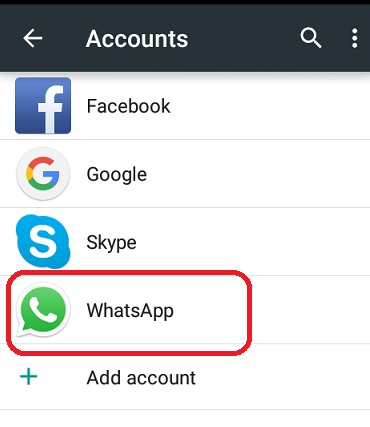
الخطوة 2: مزامنة جهات الاتصال مع حساب WhatsApp
الآن ، بمجرد إدخال إعدادات حساب WhatsApp ، انقر فوق أيقونة ثلاثية النقاط في الأعلى ، واختر مزامنة بيانات WhatsApp الخاصة بك.
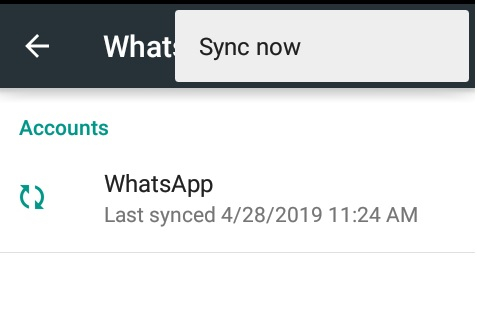
إذا كانت جهات الاتصال الخاصة بك لا تزال لا تظهر على WhatsApp ، فانتقل إلى Settings في هاتفك ثم App Permissions. من هنا ، انتقل إلى App Permissions الممنوحة لـ WhatsApp وتأكد من أنه يمكنه الوصول إلى جهات الاتصال المحفوظة على الجهاز.
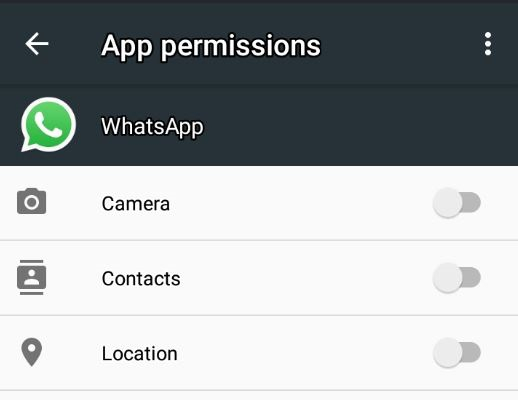
بالإضافة إلى ذلك ، نحتاج أحيانًا إلى تحديث جهات الاتصال يدويًا على WhatsApp أيضًا. لمعرفة كيفية استيراد جهات الاتصال إلى WhatsApp ، ما عليك سوى تشغيل التطبيق والانتقال إلى علامة التبويب "Contacts". الآن ، اضغط على أيقونة ثلاثية النقاط من الأعلى وحدد خيار "Refresh" بحيث تظهر جهات الاتصال الخاصة بك على WhatsApp.

الجزء 2: استيراد جهات الاتصال إلى WhatsApp يدويًا
في بعض الأحيان ، نرغب فقط في إضافة جهات اتصال محددة إلى حساب WhatsApp الخاص بنا. العملية سهلة للغاية ، لكن لا يوصى باتباع هذا الأسلوب لمزامنة جهات اتصال متعددة.
لهذا ، يمكنك فقط تشغيل WhatsApp على جهازك والنقر على أيقونة جهات الاتصال من الأعلى (يمكن أن تكون موجودة في الأسفل في بعض الإصدارات). سيعرض هذا قائمة بجميع جهات الاتصال المحفوظة بالفعل على حساب WhatsApp الخاص بك. من هنا ، انقر فوق أيقونة الإضافة في الجزء العلوي من الشاشة للحصول على نافذة مخصصة حيث يمكنك إضافة جهة اتصال محددة إلى التطبيق (وجهازك لاحقًا).
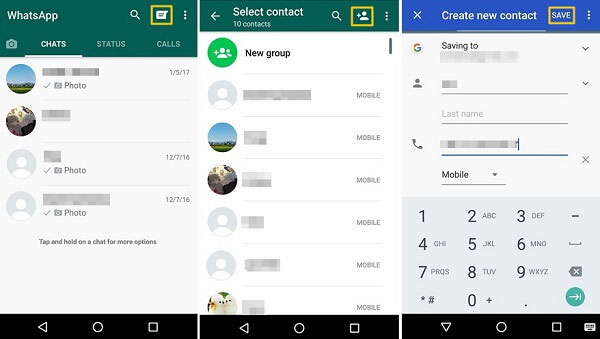
الجزء 3: كيفية استيراد جهات الاتصال إلى WhatsApp من ملف Excel؟
إذا كنت تريد ، يمكنك أيضًا معرفة كيفية استيراد جهات الاتصال إلى WhatsApp من Excel. لهذا ، سنقوم أولاً باستيراد جهات الاتصال من ملف Excel إلى حساب Google الخاص بنا. لاحقًا ، يمكن مزامنة جهات اتصال Google على الجهاز الذي سينعكس تلقائيًا على WhatsApp. لاستيراد جهات الاتصال إلى WhatsApp ، أوصي باتباع هذا التمرين الأساسي.
الخطوة 1: تحضير ملف CSV
لتبدأ ، فقط تأكد من حفظ جهات الاتصال الخاصة بك في ملف Excel. بعد ذلك ، انتقل إلى File ثم Save ثم احفظ جهات الاتصال الخاصة بك واحفظها بتنسيق CSV.
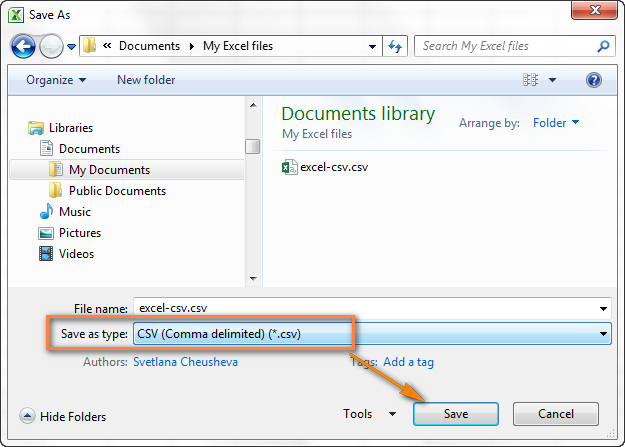
الخطوة 2: استيراد جهات الاتصال إلى حسابك في Google
في وقت لاحق ، يمكنك فقط الانتقال إلى موقع جهات اتصال Google على الويب وتسجيل الدخول إلى حسابك. بدلاً من ذلك ، يمكنك أيضًا تسجيل الدخول إلى Gmail والعثور على ميزة جهات الاتصال من الخدمات المتاحة. الآن ، انتقل إلى قسم جهات الاتصال الخاصة بي ، وانقر فوق الزر "More" ، واختر استيراد جهات الاتصال.
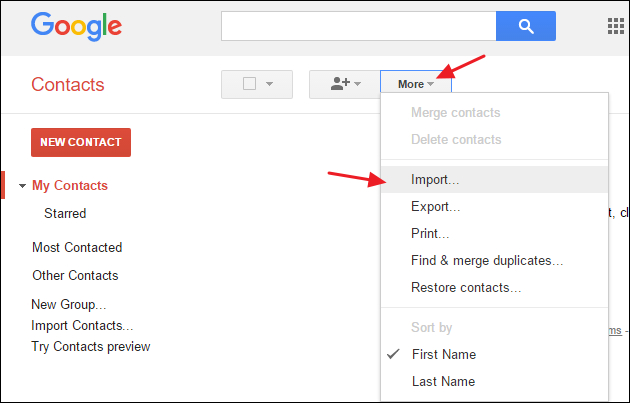
سيؤدي هذا إلى فتح نافذة مخصصة ، مما يتيح لك تصفح ملف CSV المخزن على جهاز الكمبيوتر الخاص بك ، واستيراده إلى جهات اتصال Google. ما عليك سوى النقر فوق الزر "Import" وانتظر حتى يتم حفظ جهات الاتصال الخاصة بك على حساب Google الخاص بك.
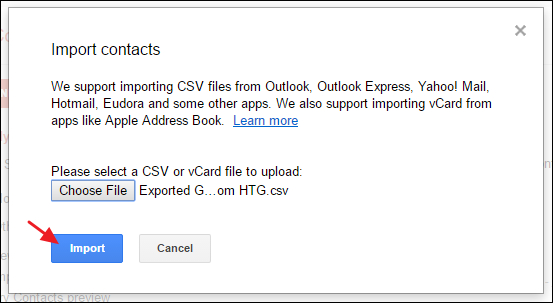
الخطوة 3: مزامنة جهات الاتصال على جهازك
ها قد قمنا بالأمر! بمجرد حفظ جهات الاتصال الخاصة بك في حساب Google الخاص بك ، انتقل إلى Settings ثم Accounts ثم Google هنا ، تحتاج إلى تشغيل خيار مزامنة جهات الاتصال مع جهازك. لاحقًا ، سيقوم WhatsApp تلقائيًا بمزامنة جهات الاتصال المستوردة أو يمكنك اتباع الطريقة المذكورة أعلاه للقيام بذلك يدويًا.
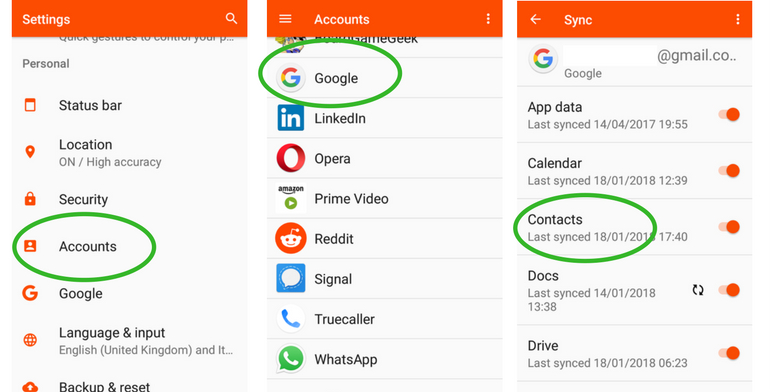
نصيحة إضافية: استيراد دردشات وجهات اتصال WhatsApp من هاتف إلى آخر
إذا كنت تقوم بتبديل هاتفك الذكي ولا ترغب في فقدان جهات اتصال WhatsApp أو محادثاتك ، فيمكنك تجربة MobileTrans – WhatsApp Transfer. يتيح لك هذا التطبيق سهل الاستخدام نقل بيانات WhatsApp الخاصة بك من هاتف إلى آخر ، بغض النظر عن الأنظمة الأساسية الخاصة بهم. هذا يعني أنه يمكنك نقل بيانات WhatsApp الخاصة بك بين أجهزة iOS و Android أيضًا. التطبيق سهل الاستخدام وسريع للغاية ويمكنه نقل جميع بيانات WhatsApp مثل جهات الاتصال والمحادثات والمرفقات والمزيد.
الخطوة 1: تشغيل MobileTrans - نقل الهاتف
لمعرفة كيفية استيراد جهات الاتصال إلى WhatsApp ، يمكنك أولاً تشغيل MobileTrans وفتح وحدة WhatsApp Transfer. انتقل إلى حقل "WhatsApp" واختر نقل بيانات WhatsApp.

الخطوة 2: توصيل كلا الجهازين
الآن ، باستخدام USB أو كبلات Lightning ، يمكنك توصيل كلا الجهازين بجهاز الكمبيوتر الخاص بك والسماح لـ MobileTrans باكتشافها. سيتم تمييزها على أنها إما مصدر أو وجهة ، ولكن يمكنك استخدام زر الوجه لتغيير مواقعها.

الخطوة 3: استيراد جهات اتصال ورسائل WhatsApp
في النهاية ، يمكنك النقر فوق الزر "Start" والسماح للتطبيق بنقل بيانات WhatsApp (بما في ذلك جهات الاتصال) إلى الجهاز المستهدف. بمجرد اكتمال نقل بيانات WhatsApp ، سيخبرك MobileTrans بذلك.

يقودنا هذا إلى نهاية هذا الدليل الشامل حول كيفية استيراد جهات الاتصال إلى WhatsApp. كما ترى ، لقد قمت بإدراج جميع أنواع الطرق لجهات الاتصال المهمة في WhatsApp. إلى جانب هذه الطرق ، يمكنك أيضًا الحصول على مساعدة MobileTrans - WhatsApp Transfer لنقل بيانات تطبيقك من جهاز إلى آخر بسلاسة.
اتجاهات جديدة
أهم الأخبار
جميع الفئات


MobileTrans - WhatsApp Transfer


Sulaiman Aziz
معكم Sulaiman Aziz مسؤول تسويق المحتوى العربي لموقع MobileTrans. وهو برنامج رائع لنقل البيانات بين الأجهزة المختلفة. فنحن لدينا فريق بحث وتطوير يضم أكثر من ألف شخص. مما يجعلنا نضمن تزويدكم بأفضل الخدمات والبرامج.